おすすめ背景画像カスタマイズ
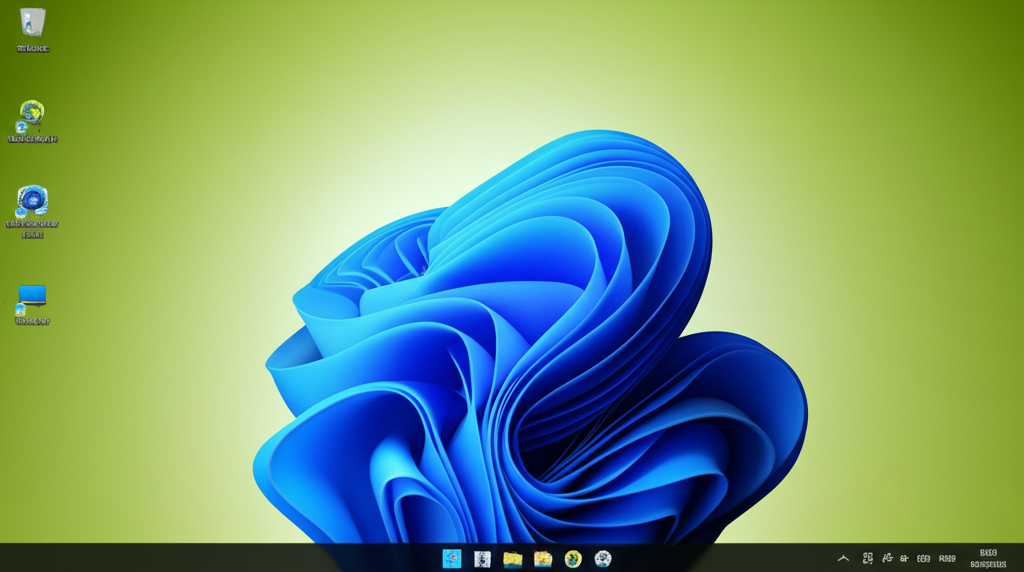
Windows 11の背景画像カスタマイズは、デスクトップの印象を大きく変える要素です。
単調な画面に変化を加え、個性を表現する手段として活用できます。
背景画像をお気に入りの写真や風景、企業のロゴなどに変更することで、パソコンを使う時間がより豊かなものになるでしょう。
カスタマイズは、ユーザーエクスペリエンスの向上に繋がり、日々の作業効率を高める効果も期待できます。
背景画像カスタマイズでは、スライドショー、テーマパック、高解像度画像といった要素が重要になります。
スライドショーで変化を楽しんだり、テーマパックで統一感を出したり、高解像度画像で美しく表示したりすることで、より自分好みのデスクトップ環境が構築可能です。
それぞれのカスタマイズ方法を理解することで、よりWindows 11を使いこなせるでしょう。
スライドショーで変化を楽しむ
スライドショーは、複数の画像を一定間隔で切り替えて表示する機能です。
例えば、家族写真や旅行の思い出など、お気に入りの写真を登録しておくことで、デスクトップを見るたびに新しい気分を味わえます。
単調になりがちなPC作業に、変化と楽しさをもたらすことが可能です。
スライドショーを設定することで、毎回違う画像が表示され、飽きさせない工夫ができます。

スライドショーにすると、いつも同じ写真じゃなくて色々な写真が見れるんだね!

その通りです。定期的に背景が変わるので、新鮮な気持ちでPCを使えます。
スライドショー機能は、単に背景画像が変わるだけでなく、日々のパソコン利用に変化と楽しさをもたらし、ユーザーエクスペリエンスを向上させることが可能です。
テーマパックで統一感を出す
テーマパックは、壁紙、ウィンドウの色、サウンドなどをまとめて変更できる機能です。
例えば、風景写真のテーマパックを適用すると、壁紙だけでなく、ウィンドウの色やマウスカーソルまで風景に合ったデザインに統一されます。
手軽にデスクトップ全体の雰囲気を変えたい方におすすめです。
テーマパックを使用すると、複数の要素が一括で変更され、統一感のあるデザインを手軽に実現できます。

テーマパックって、壁紙だけじゃなくて色とかも変わるんだ!全部自分で設定しなくていいから楽ちんだね。

はい、テーマパックを使うと、簡単に統一感のあるデスクトップにできます。
テーマパックは、Windows 11のデスクトップ環境を手軽にカスタマイズし、統一感のあるデザインで、より快適な作業空間を実現するのに役立ちます。
高解像度画像で美しく
高解像度画像は、ピクセル数が多い画像であり、画面に表示した際に細部まで鮮明に表現できるものです。
例えば、4K解像度の画像であれば、フルHD解像度の画像よりも圧倒的に美しい表示が可能です。
特に、風景写真やイラストなどを背景にする場合は、高解像度画像を使用することで、その美しさを最大限に引き出せます。
高解像度画像を使用すると、画像の細部までくっきりと表示され、よりリアルで美しい背景を楽しめます。
高解像度画像を使用することは、Windows 11のデスクトップ環境をより美しく、高品質なものにし、視覚的な満足度を高めるために非常に有効な手段となります。
よくある質問(FAQ)
- Windows 11で背景画像を変更する際、利用できる画像形式は何ですか?
-
Windows 11では、
.jpg、.png、.bmpなどの一般的な画像形式を背景画像として利用できます。これらの形式であれば、特別な変換作業なしに、お気に入りの画像を簡単に設定できます。
- 背景画像を変更した後、元の画像に戻す方法はありますか?
-
はい、背景画像を変更した後でも、簡単に元の画像に戻すことができます。
「設定」アプリの「個人用設定」から「背景」を選択し、「背景をカスタマイズ」の項目で以前使用していた画像を選択するか、デフォルトの背景に戻すオプションを選択してください。
- ロック画面の背景画像をデスクトップの背景画像と異なる画像に設定できますか?
-
はい、Windows 11ではロック画面とデスクトップの背景画像を別々に設定できます。
「設定」アプリの「個人用設定」から「ロック画面」を選択し、「ロック画面をカスタマイズ」の項目で画像やスライドショーを選択してください。
- スライドショーの間隔はどのくらいの間隔で設定できますか?
-
スライドショーの間隔は、「設定」アプリの「個人用設定」から「背景」を選択し、「スライドショー」を選択すると、1分、5分、10分、30分、1時間、6時間、1日ごとに画像が切り替わるように設定できます。
- Windows スポットライトの画像はどこからダウンロードできますか?
-
Windows スポットライトの画像は、通常、Microsoftが著作権を持つ画像であり、直接ダウンロードする機能は提供されていません。
ただし、表示された画像が気に入った場合は、「気に入りましたか?」というフィードバックを送信することで、好みに合った画像が表示されるように学習させることができます。
- 背景画像を変更するとパソコンの動作が重くなることはありますか?
-
高解像度の画像やスライドショーを背景に設定すると、パソコンの処理能力に負荷がかかり、動作が若干重くなる可能性があります。
特に古いパソコンやスペックが低いパソコンでは、画像の解像度を下げたり、スライドショーの間隔を長くしたりすることで、動作の遅延を軽減できます。
まとめ
Windows 11の背景画像変更は、デスクトップの印象を大きく変え、気分転換や作業効率の向上に繋がる重要なカスタマイズです。
- 背景画像変更方法(画像指定、スライドショー、スポットライト)
- 好みの画像の見つけ方(個人用ファイル、Bing画像検索、Microsoft Store)
- おすすめのカスタマイズ(スライドショー、テーマパック、高解像度画像)
この記事を参考に、あなただけのオリジナルなデスクトップ環境を構築し、より快適なPCライフを送りましょう。